Need for Speed Unbound, Electronic Arts’ın uzun süredir devam eden ikonik serisinin son üyesi. Criterion Games, Unbound ile seriye geri döndü ve artık Palace Edition için ön sipariş veren veya EA Play Pro aboneliği olan oyuncular için mevcut. Oyun oldukça iyi çalışıyor ve şu ana kadar herhangi bir önemli performans sorunuyla karşılaşmadım. Bununla birlikte, birkaç teknik sorun ve sınırlama vardır. Herhangi bir Need for Speed Unbound Controller Sorunuyla karşılaşıyorsanız, bunları nasıl düzeltebileceğiniz aşağıda açıklanmıştır.
Hız Bağlantısız Denetleyici Sorunlarına Olan İhtiyacı Düzeltme
Need for Speed Unbound, PC’deki kontrol cihazlarını destekliyor ve Xbox Series kontrol cihazımı ve DualShock 4’ü test ettim. Xbox istemleri görünse de, DualSense 4 iyi çalışıyor olsa da, bunun için oyun içi istemler yok gibi görünüyor. PC versiyonu.
Bazı oyuncular hiç çalıştıramadıklarını bildirdiler, ancak aşağıdaki yöntemler izlenerek bu sorun giderilebilir.
Steam Girişini Devre Dışı Bırak
Eğer üzerindeyseniz buhar versiyonu Steam Girdisi, oyunun yerel profillerine müdahale ediyor olabilir. Doğru kontrolcü profillerinin yüklendiğinden emin olmak için Steam Girdisini kolayca devre dışı bırakabilirsiniz.
- Oyunun çalışmadığından emin olun
- Açık Buhar ve sonra aç Kütüphane
- Burada, sağ tıklayın the Sınırsız Hız İhtiyacı
- Seçme Özellikleri
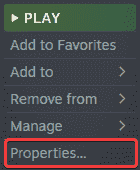 Özellikleri
Özellikleri- şimdi seç KONTROLÖR solda
- yanındaki açılır simgeye tıklayın. Need for Speed Unbound için OVERRIDE
- “ olarak ayarlaSteam Girişini Devre Dışı Bırak“

Kablolu Bağlantı Kullanıldı
Özellikle DualShock 4 veya DualSense kontrol cihazı kullanıyorsanız, kablolu bağlantı kullanmanızı öneririm. Ben de alamadığım için oyun içi istemleri almaya devam etmeyeceksiniz, ancak Xbox İstemlerini görecek olsanız bile en azından işe yarayacak.
Bir Seferde Yalnızca Bir Denetleyici Takın
Her seferinde yalnızca bir denetleyici veya giriş cihazı girmeniz önerilir. Bu, birden çok denetleyici, direksiyon simidi veya takılı başka herhangi bir şeyle potansiyel olarak ortaya çıkabilecek herhangi bir giriş çakışmasını önlemek içindir. Bu nedenle, hangi girişle oynamak istiyorsanız onu takın.
Algılanan Denetleyicileri Kontrol Edin (Steam)
Denetleyicilerin Steam’de algılanan girdiler olarak görünüp görünmediğini kontrol etmek de önemlidir. Bunu kontrol etmek için aşağıdaki adımları izleyin.
- Tıklamak Buhar istemcinin sol üst köşesinde ve Ayarlar
 Buhar Ayarları
Buhar Ayarları- Şimdi tıklayın Denetleyici soldaki listede
- Burada, üzerine tıklayın Genel Denetleyici Ayarları
 Genel Denetleyici Ayarları
Genel Denetleyici Ayarları- Taktığınız tüm denetleyiciler altında görünecektir. Algılanan Denetleyiciler
 Algılanan Denetleyiciler
Algılanan DenetleyicilerOyunla ilgili herhangi bir çökme sorunuyla karşılaşıyorsanız, bunun için de kullanışlı kılavuzumuza göz atmayı unutmayın.
Bu kılavuzun Need for Speed Unbound denetleyici sorununu çözmeye yardımcı olduğunu umuyoruz. Aşağıdaki yorumlarda herhangi bir sorunuz varsa bize bildirin.

